Удаление разделов на диске – важное действие при работе с компьютером, особенно в случаях, когда требуется освободить место для новых данных или провести перераспределение дискового пространства. Часто пользователи обращаются к графическому интерфейсу системы для этой задачи, однако, удаление разделов через командную строку предоставляет более гибкие возможности и контроль над процессом.
В этой пошаговой инструкции мы расскажем, как удалить разделы на диске с помощью командной строки. Вам потребуется знание основных команд и параметров операционной системы, поэтому перед приступлением к удалению разделов рекомендуется ознакомиться с базовыми понятиями командной строки.
Процесс удаления разделов на диске через командную строку можно разделить на несколько шагов. Сначала необходимо определить, какой раздел требуется удалить, затем проверить его статус и, наконец, выполнить команду удаления раздела. Важно отметить, что удаление раздела приведет к потере всех данных на этом разделе, поэтому перед удалением раздела необходимо сделать резервные копии важных файлов и папок.
Шаг 1: Открытие командной строки
Для удаления разделов на диске с помощью командной строки в ОС Windows необходимо открыть саму командную строку. Для этого можно выбрать один из следующих способов:
- Нажать комбинацию клавиш Win + R, в появившемся окне ввести команду "cmd" и нажать Enter.
- Нажать клавишу Win, в поисковой строке ввести "командная строка" и выбрать из результатов поиска "Командная строка".
- Нажать комбинацию клавиш Ctrl + Shift + Esc для открытия Диспетчера задач, перейти на вкладку "Файл", выбрать "Запустить новую задачу", в открывшемся окне ввести "cmd" и нажать Enter.
После выполнения одного из этих действий откроется командная строка, готовая к использованию.
Шаг 2: Подключение к диску
Прежде чем приступить к удалению разделов на диске через командную строку, необходимо подключиться к соответствующему диску. Для этого выполните следующие действия:
- Откройте командную строку, нажав комбинацию клавиш Win + R и введя команду "cmd".
- В командной строке введите команду "diskpart" и нажмите клавишу Enter. Это откроет программу управления дисками.
- Введите команду "list disk" и нажмите Enter. Будут отображены все доступные диски на вашем компьютере.
- Выберите нужный диск, введя команду "select disk X", где X - номер диска, который вы хотите удалить разделы.
- Чтобы подключиться к выбранному диску, введите команду "online disk."
После успешного выполнения этих шагов вы будете подключены к выбранному диску и будете готовы удалить ненужные разделы.
Шаг 3: Удаление раздела
1. Находясь в командной строке, введите следующую команду: diskpart и нажмите клавишу Enter. Это запустит программу diskpart, которая позволяет управлять дисками и разделами.
2. Введите команду list disk и нажмите Enter, чтобы увидеть список всех доступных дисков на компьютере. Обратите внимание на номер диска, на котором расположен нужный вам раздел.
3. Введите команду select disk [номер], где [номер] - это номер диска, на котором находится нужный вам раздел. Например, select disk 0.
4. Введите команду list partition и нажмите Enter, чтобы увидеть список всех разделов на выбранном диске.
5. Найдите номер раздела, который вы хотите удалить, и введите команду select partition [номер], где [номер] - это номер раздела. Например, select partition 1.
6. Наконец, введите команду delete partition и нажмите Enter. Подтвердите удаление раздела, если система попросит вас сделать это.
После выполнения всех этих шагов выбранный раздел будет удален с диска. Обратите внимание, что удаление раздела приведет к удалению всех данных на нем, поэтому перед удалением убедитесь, что у вас есть резервная копия важных файлов.